Kako spojiti slojeve u Photoshopu u jednu sliku, zadržavajući svaki od njih
Crtež u "Photoshopu" može se sastojati od jednog ili više slojeva, a na bilo kojoj od njih (osim pozadine) mogu postojati prozirna područja kroz koja se mogu vidjeti temeljni elementi. Najvažnija karakteristika komponenti za crtanje je njihova apsolutna neovisnost i neovisnost od drugih, a rezultat njihove međusobne interakcije ovisi o tome kako spojiti slojeve u Photoshopu.
Možete nacrtati i brisati na sloju, možete ga premjestiti, blokirati, privremeno ga sakriti, transformirati, promijeniti prozirnost, učiniti ga pametnim (smart layer) ili ga potpuno izbrisati. Na njega možete "staviti masku" i nacrtati na njoj ili je "pokriti" korektivnim analogom kako biste izvršili ispravke bez uništavanja izvornika.
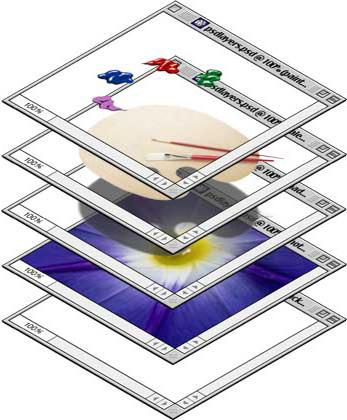
Korisnik novajlija koji je prvi pokrenuo program s namjerom stvaranja remek-djela ne mora brinuti o tome kako napraviti slojeve u Photoshopu, jer umetanjem slike kopirane u međuspremnik u dokument ili preuzimanja slike pomoću naredbe "Mjesto" (u izborniku) Datoteka "), otkrit će da su objekti umetnuti, neovisno se smješta u paletu na novom mjestu.
Ploča ploče
Svaki sloj na ploči ima minijaturnu kopiju svoje slike i ikonu oka, koja se zatvara klikom miša i privremeno onemogućujemo vidljivost slike.
Možete, držeći miša, preurediti komponente palete gore ili dolje. Dvostrukim klikom na minijaturu pojavit će se sadržaj sloja na platnu. Klikom na ikone u retku "Zaključaj" možemo sačuvati prozirnost i boje piksela, popraviti položaj sloja ili ih sve sačuvati (gumb s bravom).
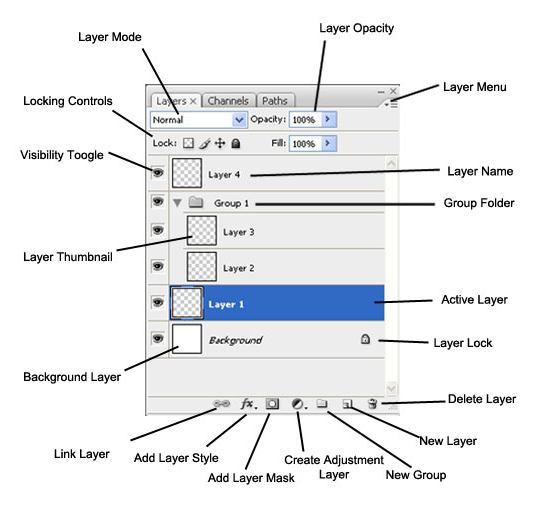
Izradite novi sloj
Za one koji jedva čekaju da saznaju kako napraviti slojeve u Photoshopu, postoji poseban gumb na dnu ploče (list s zakrivljenim kutom), klikom na koji ćete postaviti novi sloj iznad odabranog (odabranog). Osim toga, možete dodati "Novo" (Novo), kao što je prikazano u nastavku.
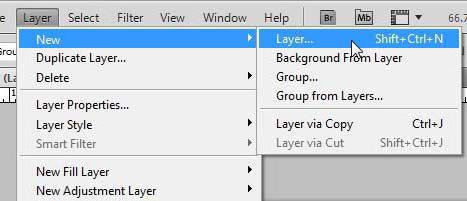
Kako se prijavljuju savjeti za ostale ikone u paleti ispod, možemo (s lijeva na desno) "Dodaj stil ...", "Dodati masku", "Napraviti novi korektiv ...", "Napraviti novu grupu" i konačno je baciti u smeće. Iste naredbe su duplicirane u izborniku sloja.
Novi sloj će se stvoriti ako ga držite desnom tipkom miša i ispustite ga na ikonu s letkom na donjoj ploči. Možete ga preimenovati dvostrukim klikom na njegovo ime u paleti.
Spoji slojeve
Sve naredbe koje definiraju način spajanja slojeva u Photoshopu nazivaju se desnim klikom ili odabirom u izborniku Sloj. Za svaki tim, postoje "vruće tipke", koje su vrlo lagan život "photoshop".
Ako je u paleti odabran jedan sloj, on može biti samo "Spoji s prethodnim", a ako su odabrana dva ili više, mogu se povezati, spojiti i grupirati odabirom odgovarajućih naredbi. Možete odabrati istovremeno klikom na njih dok držite pritisnutu tipku Ctrl ili odaberite gornju, a zatim pritisnite Shift, donji.
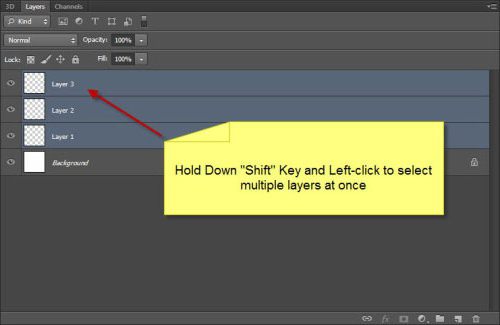
Možete odabrati ništa, ali jednostavno odaberite naredbu "Spoji vidljivo".
Mogućnost manipuliranja višestrukim komponentama u isto vrijeme ovisi o načinu spajanja slojeva u Photoshopu.
Grupiranje slojeva
Slojevi se grupiraju zajedno s naredbom "Skupina ..." u izborniku Sloj (Ctrl + G). Prednosti grupiranja su da njegovi elementi imaju zajedničku neprozirnost i način miješanja, što eliminira potrebu za neredima oko svakog sloja. Osim toga, možete premjestiti i transformirati (Ctrl + T) cijelu grupu kao i stvoriti jednu masku za nju.
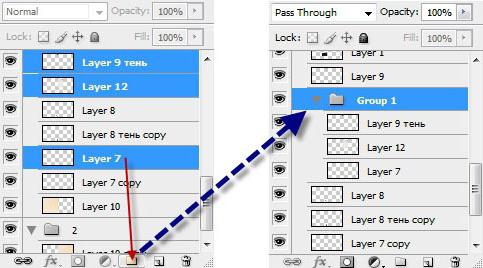
Ako odaberete vrlo lukav tipkovnički prečac Ctrl + Alt + Shift + E, Photoshop će spojiti sve odabrane u jedan, odvojeni sloj s rezultirajućim efektom, stavljajući ga na vrh ostalih i čuvajući svaki na svom mjestu.
Kako "ležati na slojevima"
"Originalnost" naslova povezana je isključivo sa željom da se osmjehne (dobronamjerno), i zapravo se poziva na fokusiranje na tako vitalnu i nevjerojatno opsežnu temu: kako primijeniti slojeve u Photoshopu.
Zbog prirode miješanja slojeva u Photoshopu, postoje načini miješanja, čiji se padajući popis nalazi na vrhu ploče.
Urednik može izračunati željeni efekt iz sloja različitih slojeva boja koristeći različite metode i algoritme. U CS6, na primjer, već postoji 27 takvih algoritama (načini miješanja).
Svi načini miješanja podijeljeni su u 6 skupina u skladu s načelom zajedničkog ponašanja (s izuzetkom prve, bezimene skupine). Njihov broj i imena na ruskom mogu se razlikovati u različitim verzijama urednika.
Prva dva moda apsolutno ništa ne povezuju. "Normalno (Normal)" je postavljeno prema zadanim postavkama i dolazi do miješanja, sve dok su slojevi neprozirni. A u načinu "prigušenje (otapanje, raspršivanje)" ništa se uopće ne miješa. Ovdje se gornji sloj raspada u male točkice, i što ih je više, to je niža neprozirnost.
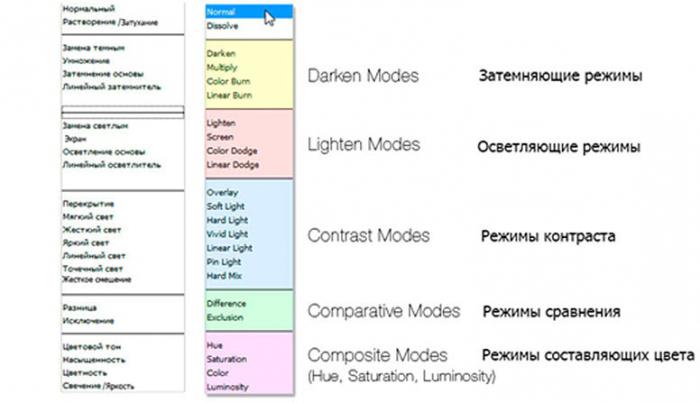
Druga se skupina sastoji od “Blackout Modes”, u kojem je rezultirajuća slika uvijek tamnija od izvornih slojeva.
Sljedeće se 4-5 grupiraju u skupinu za razjašnjavanje, budući da je svaka od njih suprotna odgovarajućem režimu iz druge skupine.
Skupina kontrasta uključuje sedam načina rada, od kojih svaki zatamnjuje nešto, i nešto osvjetljava sliku, s vremenom pojačavajući kontrast.
Peta skupina uključuje 2-4 takve i naziva se "Modovi usporedbe (usporedbe)". Alati ove grupe, izračunavajući razlike u kanalima boja, uspoređuju piksele između slojeva i rijetko se koriste u uređivanju fotografija.
Posljednja grupa s nazivom "Color Component Modes" također se naziva HSL grupom po imenima prva tri načina (Hue / Hue, Saturation / Saturation, Huminosity / Brightness). U svakom od elemenata ove "tvrtke", gornji sloj kontrolira ili svjetlinu, ili zasićenje, ili boju dna.
Stoga će konačni rezultat stvaranja ili uređivanja slike ovisiti o tome kako spojiti slojeve u Photoshopu i koji će se načini miješanja koristiti.
Kada je riječ o uređivanju fotografija, najčešće se koristi pet načina miješanja (preklapanje, množenje, zaslon, osvjetljenje i boja).